So stoppen Sie iPhoto beim Start eines iPhone, iPad oder einer Speicherkarte

Nach dem Wechsel zu OS X gab es einen großen Ärger, der immer und immer wieder passierte - jedes Mal, wenn ich Schließen Sie alles an mein MacBook an und es befindet sich zufällig ein DCIM-Ordner im Dateisystem, iPhoto startet sofort und beginnt mit dem Scannen.
VERWANDT: Warum legt jede Kamera Fotos in einen DCIM-Ordner?
Das Problem ist, dass ich iPhoto die ganze Zeit nicht verwenden möchte - ich meine sicher, ich kann es verwenden, um meine Fotos zu importieren, aber was ist, wenn ich versuche, etwas anderes zu tun, wie Hack meine Minecraft Pocket-Dateien speichern, oder ich hat anderen Inhalt auf einem Wechseldatenträger? Oder, wenn ich nur mein iPhone oder iPad aufladen möchte?
Glücklicherweise kann iPhoto nicht automatisch gestartet werden.
Automatisches Starten von iPhoto wird deaktiviert
Öffnen Sie einfach iPhoto und gehen Sie in der Menüleiste zu Einstellungen , und werfen Sie einen Blick auf das Dropdown-Menü "Kamera wird geöffnet".
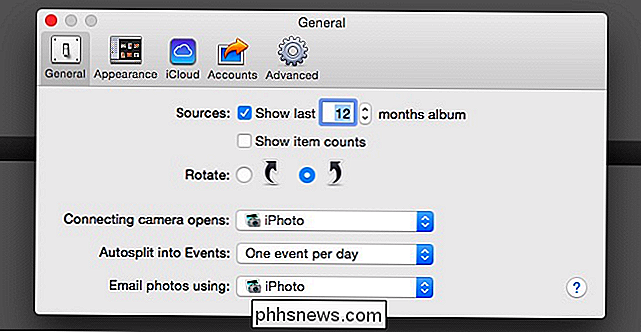
Ändern Sie von iPhoto auf "keine Anwendung" und iPhoto bleibt von jetzt an ruhig.
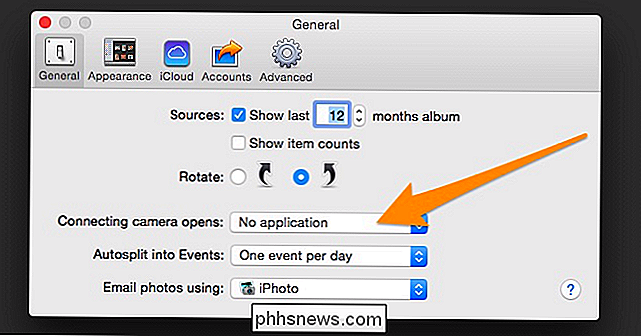
Es ist so ärgerlich, dass iPhoto nicht an Ihrer Kamera zieht Videos von Ihrem Telefon auch. Aber das ist natürlich ein anderer Artikel.
So deaktivieren Sie die automatische iPhoto-Produkteinführung für nur ein Gerät
Wenn Sie möchten, dass iPhoto automatisch für die Speicherkarte Ihrer Kamera startet, aber nicht, wenn Sie Ihr iPhone anschließen, können Sie tatsächlich Optimiere die Einstellungen pro Gerät. Öffnen Sie einfach die Image Capture-Anwendung:
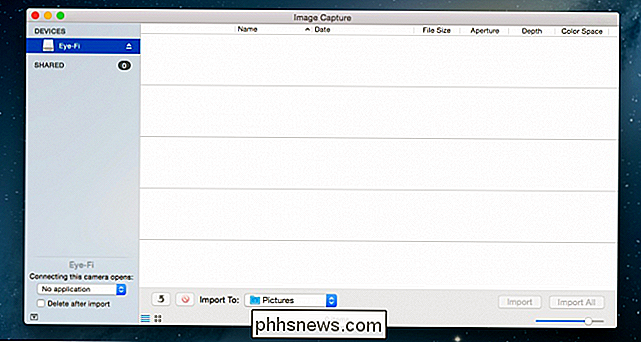
Unten in der unteren linken Ecke sehen Sie einen kleinen Pfeil, den Sie zum Erweitern anklicken müssen. Sie können die Einstellung hier zwischen Keine Anwendung, iPhoto, Vorschau oder was auch immer Sie möchten ändern.
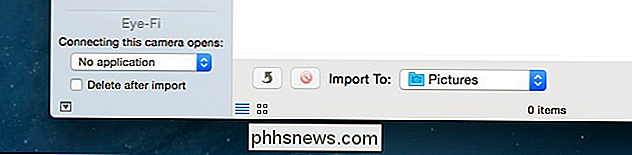
Stellen Sie Ihr iPhone auf "keine Anwendung" und lassen Sie die Speicherkarte auf Standard oder umgekehrt es. Persönlich habe ich den automatischen Start ganz auf der ganzen Linie abgeschaltet, was einfacher schien.

ÜBerall können Sie die Präsidentschaftsdebatten 2016 sehen (oder streamen)
Die Wahlsaison steht vor der Tür und es gibt keinen Mangel an Möglichkeiten, die Debatten zu verfolgen - traditionelles Fernsehen, Online-Streaming-Optionen in Hülle und Fülle, und man kann es sogar in der virtuellen Realität sehen. Im Gegensatz zu den fast-flammenden Reifen, mit denen man sich in diesem Jahr die Berichterstattung über die Olympischen Spiele 2016 ansehen musste, kann man sich beruhigt zurücklehnen im Vergleich dazu ein kompletter Spaziergang im Park.

Größenänderung von großen Bildern für E-Mail in Windows 7/8 / 8.1
Jetzt, wo Sie eine 10 MP Digitalkamera bei eBay günstig kaufen können, ist es viel häufiger geworden, dass Ihre digitalen Bilder von irgendwo zwischen 1 MB und 7 MB größer werden! Wenn Sie Bilder im RAW-Format aufnehmen, können sie 15 MB groß sein! Offensichtlich wird es viel schwieriger zu versuchen, diese Fotos per E-Mail zu verschicken oder hochzuladen, weil die Größe der Anhänge begrenzt ist oder weil es lange dauert, 10 Bilder hochzuladen, die 5 MB pro Stück sind! Also werd



